Как сделать эффект 3d на сайте
Добавил пользователь Евгений Кузнецов Обновлено: 19.09.2024
3D-моделирование обычно ассоциируется с покупкой дорогостоящих программ, долгим обучением и повышенными требованиями к компьютеру. А что если мы скажем, что теперь вы можете строить даже очень сложные 3D-модели прямо в браузере?
Что такое 3D-моделирование и где его применяют
3D-моделирование — это создание трёхмерных изображений (моделей) предметов, строений, фигур и всего прочего, что имеет объем. 3D-модели создаются на основе двухмерных чертежей, а иногда просто воображения.
Трехмерное моделирование применяют в следующих сферах:
- печати предметов на 3D-принтере;
- создания персонажей и объектов для видеоигр и спецэффектов в видео;
- создания анимации и иллюстраций;
- проектирования интерьеров, ландшафтов, архитектурных сооружений;
- производства, строительства и многого другого.
Рассмотрим несколько популярных бесплатных сервисов, которые позволят создавать 3D-модели онлайн.
Популярные веб-сервисы для 3Д-моделирования
Tinkercad
Это интернет-приложение называют онлайн-версией 3ds Max — самого известного и популярного трёхмерного редактора. Причина путаницы в том, что оба продукта создал один разработчик — компания Autodesk. И хотя официальной версии 3d Max онлайн не существует, вы вполне сможете обойтись Tinkercad, если ваша задача — построить относительно простую 3D-модель.
Сервис полностью бесплатен и очень дружелюбен к новичкам. Вместо сложных подходов к моделированию, Tinkerpad использует принцип создания комплексных объектов за счёт комбинации простых форм. Полученный результат можно скачать в практически в любом формате файлов для 3D-принтеров и сразу напечатать.
Интерфейс сайта переведен на русский язык, но, к сожалению, не полностью. При желании вы можете создать на нем аккаунт либо просто войти при помощи социальных сетей, нажав эту кнопку:

Чтобы создать модель в редакторе Tinkercad, сделайте следующее:

- Перетащите нужные простые формы с правой стороны экрана на рабочую плоскость слева.
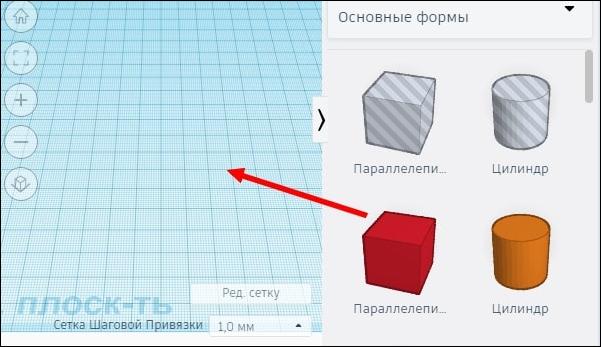
- Настройте размеры, форму и положение объектов в пространстве при помощи управляющих маркеров.


- Несколько выделенных объектов можно объединить или выровнять относительно друг друга при помощи специальной панели.


Более подробные инструкции по работе с этим редактором вы найдете на его официальном сайте.
3D Slash
Бесплатная версия сервиса имеет ограничения: пользователю доступно лишь 8 цветов, нет поддержки командой работы, готовые файлы сохраняются только в низком разрешении. Цена полнофункционального доступа к 3D Slash начинается с $2 в месяц. Однако русского языка, к сожалению, нет ни в той, ни в другой версии.

Затем заполните небольшую анкету и подтвердите адрес электронной почты.

Как моделировать в 3D Slash:
- Выберите, будете ли вы создавать объект с нуля, на основании готовой модели или рисунка. Если не знаете, нажмите Classic.

- Чтобы повернуть куб, который появится в рабочей области экрана, захватите его левой кнопкой мыши, а чтобы переместить — правой. Ползунки снизу и справа меняют размеры фигуры. Чтобы начать создавать из куба модель, нажмите на кнопку выбора инструментов справа вверху.


- Чтобы выгрузить модель на компьютер, нажмите на показанную ниже иконку и выберите подходящий формат.

SketchUp
Этот 3D конструктор несколько отличается от описанных выше по принципу работы. Если предыдущие сервисы брали за основу простые трёхмерные объекты (кубы, шары и так далее) и позволяли их модифицировать и объединять, то здесь вам придется чертить, создавая модели из линий. SketchUp организован сложнее 3D Slash и Tinkercad, но всё равно это простой и интуитивный редактор, в котором сможет разобраться любой желающий. Его чаще всего используют для дизайна мебели и архитектурных сооружений.
Как пользоваться SketchUp. Краткое описание интерфейса:

- Набор инструментов для черчения (прямые линии, кривые линии, базовые фигуры и так далее) находится на панели слева. Именно с их помощью вам предстоит создавать трёхмерные модели.

- Справа вы найдете вспомогательные инструменты, включая материалы для ваших чертежей, поиск готовых моделей, настройку слоёв и многое другое.


Clara.io
Clara.io — онлайн-программа, больше подходящая пользователям с опытом работы в профессиональных 3D-редакторах. Зато и модели она позволяет создавать куда более сложные. Особый плюс этого сервиса — возможность запуска даже на слабых компьютерах, так как обработка объектов происходит в облаке.
Порядок использования У Clara.io:
- Зарегистрируйтесь на сайте через форму на главной странице (это обязательно).


-
Создайте новую сцену (так здесь называют отдельные проекты) либо выберите одну из сотен готовых и бесплатно доступных на сайте. Для этого есть форма поиска.

- В центре находятся 4 окна вида 3D-объекта. Слева над ними — кнопки для создания простых геометрических форм, справа — инструменты для работы с освещением и камерой.
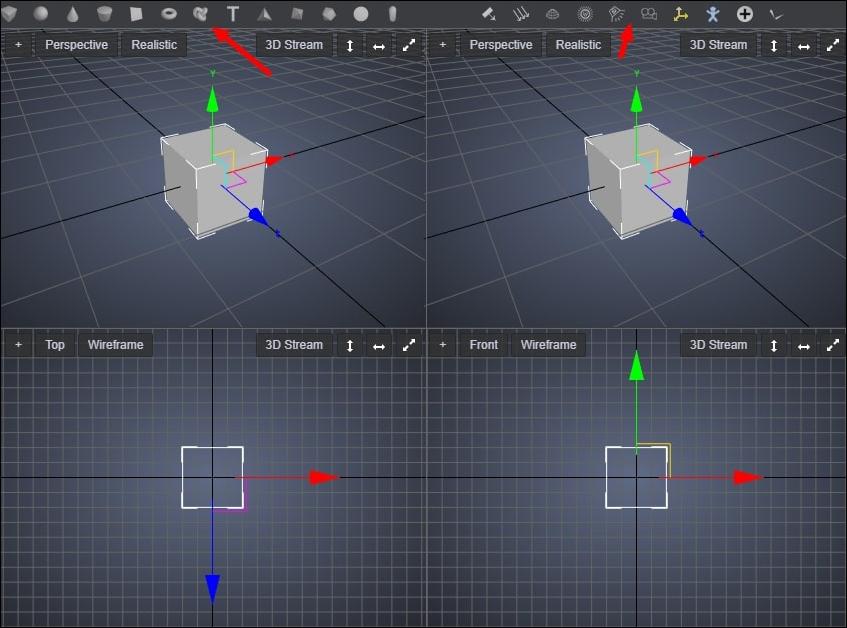
- Слева во вкладке Tools находятся инструменты для редактирования трёхмерной модели. С их помощью вы сможете её резать, скручивать и так далее.

- После окончания работы с моделью откройте верхнее меню (File-Export All) и сохраните файл на компьютере.

Plastisketch
Это онлайн-приложение самое шустрое в нашем списке, а кроме того, не требующее регистрации. Принцип его работы отличается от всего вышеперечисленного. В Plastisketch вы просто рисуете слои, которые программа объединяет в одну модель. Представьте, что вы разрезали трёхмерный объект по горизонтали на несколько тонких кусочков. Затем вы сложили эти кусочки стопкой на некотором удалении друг от друга, а пространство меду ними заполнилось само по себе. Примерно так функционирует этот редактор.
К сожалению, Plastisketch имеет только английскую версию. Он полностью бесплатен для всех, но в выгружаемых файлах будет стоять ссылка на официальный сайт.
Как работать с сервисом:
- Нажмите Start PlastiSketch на главной странице.

-
В режиме векторного обзора, показанного ниже, редактируйте горизонтальный срез, двигая и добавляя точки, изгибая кривые. Изменения сразу же отображаются справа — в окне трёхмерного обзора.

- Чтобы переключаться между слоями и добавлять новые, используйте инструменты в нижней части окна.

- Через меню слева вы можете управлять различными параметрами проекта.

- Чтобы сохранить модель на компьютер, нажмите Export.
Planoplan
Planoplan – это трёхмерный редактор специфической направленности. Он позволяет строить и визуализировать 3D-интерьеры по чертежам. Работать с ним довольно просто, однако он требователен к ресурсам компьютера. Базовые функции редактирования доступны в Planoplan в режиме онлайн, но для реализации всех возможностей придётся скачать одноименное десктопное приложение.
Сервис позволяет бесплатно хранить не более одного проекта одноэтажного помещения площадью до 350 м 2 . Платные тарифы начинаются от 10$ в месяц и убирают все ограничения.
К сожалению, Planoplan не имеет полноценной русской версии.
Как пользоваться сервисом:

- Откроется типовой трёхмерный проект квартиры, который можно редактировать, перемещая предметы с помощью мыши. Для навигации также можно использовать стрелки на клавиатуре.

- Чтобы видоизменить стены, нужно переключиться в двухмерный режим, нажав соответствующую кнопку.

- Чтобы сохранить проект и продолжить его редактировать в десктопной программе, нужно зарегистрироваться, воспользовавшись формой в левом нижнем углу экрана. Кроме того, авторизоваться на сайте можно при помощи соцсетей (FB или ВК).

Roomtodo
В отличие от предыдущего сервиса, Roomtodo позволяет без особых ограничений моделировать интерьеры полностью в браузере без установки дополнительного ПО. Здесь есть возможность импорта моделей из других 3D-редакторов.
Сервис полностью бесплатен для частного применения. Платным он остается только для коммерческих целей (например, компания, желающая внедрить возможность дизайна интерьера на свой сайт, сможет это сделать только за деньги).
Roomtodo полностью на русском и обладает простым и интуитивно понятным интерфейсом.

- Для включения режима рисования стен (отмечено стрелкой) или переключения обзора между режимами 2D и 3D воспользуйтесь панелью в левой части экрана.
- Панель в правой части поможет вам разместить отдельные элементы на стенах, например, окна. Просто перетащите их на проект.

- Чтобы сохранить результат в файл, воспользуйтесь панелью наверху (предварительно сайт попросит вас авторизоваться).

Все рассмотренные сервисы успешно работают в любом современном браузере (Google Chrome, Firefox, Safari и т. д.) в Windows 10, Mac OS X и любой другой системе. Причем как в современной, так и в устаревшей.
..и не владеете магическими навыками работы в графических редакторах.
Вы наверняка уже видели 3D-фото в профилях друзей или любимых блогеров и задавались вопросом — а как?
Магия 3D. Буквально
ТОП-3 приложений для iphone и android
3D-изображение дарит ощущение погруженности и реалистичности. Его будто можно потрогать.
Раньше для создания трёхмерной картинки требовалась специальная оптика — целые системы камер и объективов, недоступные рядовым пользователям. Но с развитием 3D-технологий каждый владелец смартфона получил возможность создать объёмное изображение за пару кликов.
С помощью этих приложений 3D из сложной многоуровневой технологии превратилось в игру. Больше не нужно тратить часы на изучение фотошопа и других заумных программ с тонной разнообразных функций. Необходимо нажать на пару кнопок. Всё остальное сделает искусственный интеллект, на базе которого работают эти приложения.
Если вы всё же не боитесь трудностей и горите желанием погрузиться в мир графических редакторов, мы приготовили для вас классные подборки:
Parallax
- Платформа: iOS
- Оценки: 8
- Как это работает: Parallax очень прост в использовании. Для создания трёхмерного изображения достаточно загрузить фото и нажать одну кнопку. Если на примете нет подходящего кадра, можно создать его с помощью самого приложения. Разработчики подготовили 4 режима съёмки с разным количеством обрабатываемых снимков. Эта функция позволяет регулировать глубину картинки.
Чтобы получить 3D-фото, зафиксируйте белый крестик на объекте и вращайте камеру в нужном направлении. Убедитесь в том, что объект не движется, а смартфон перемещайте не руками, а всем телом — так эффект обработки будет выглядеть реалистично.
Полученное изображение вам обязательно захочется расшарить в социальных сетях. Ведь качество обработанного фото не уступает приложениям, которые используют специализированные оптические системы.
Из минусов — пока что через это приложение сделать фото с 3D-эффектом можно только на айфон.
LucidPix
- Платформа: iOS/Android
- Оценки: 0/4.5
- Как это работает: LucidPix находится на этапе бета-тестирования, но это не мешает приложению полноценно функционировать и радовать пользователей.
Вы можете конвертировать как готовое изображение, так и сделать фото через программу. Смартфон во время съёмки не придётся перемещать, а для обработки понадобится всего один кадр. Работает как на айфонах, так и на смартфонах с андроидом.
Готовой картинкой можно поделиться в сообществе приложения или на просторах Facebook и Instagram.
Fyuse
- Платформа: iOS/Android
- Оценки: 4/4.0
- Как это работает: В отличие от предыдущих приложений, Fyuse не создаёт 3D в традиционном представлении этого понятия, но с его помощью можно получить интересные видео-панорамы.
Принцип работы приложения такой же, как у функции панорамы, встроенной в стандартную камеру смартфона: после наведения объектива на предмет оно рисует контрольные точки и подсказывает, в каком направлении нужно двигать телефон для захвата изображения, чтобы сделать качественное 3D-фото.
Fyuse создало целое комьюнити, в котором пользователи делятся своим творчеством и вдохновляются чужим.
Нейросети на службе стерео-графики
Помимо проектирования мобильных приложений и дополнений к графическим редакторам, разработчики также трудятся над созданием 3D-алгоритмов, способных интегрироваться в социальные сети.
Алгоритм Facebook
Если вы когда-нибудь играли в аркады на приставках первых поколений , то это явление должно быть вам знакомо: уровень перемещается вперёд, при этом создаётся впечатление, что объекты на фоне движутся медленнее героя на переднем плане.
Разработчики Политехнического университета Виргинии сумели создать полноценный алгоритм, который не просто закрашивает фон, а дорисовывает недостающие фрагменты с помощью нейросети. Она использует карту глубин изображения, содержащую информацию о степени удалённости объектов от наблюдателя и сдвига пикселей изображения. Алгоритм чётко определяет глубину расположения объектов на картинке и их границы с помощью повышения резкости, а затем заполняет пустые области. Этот эффект получил название контекстно-зависимой многоуровневой окраски .
Чтобы удивить подписчиков трёхмерным портретом, потребуется несколько нехитрых действий:

Анимированные 3D-фото это весело, а с советами нашей редакции — ещё и просто!
Эффект 3D в CapCut сделать очень просто. Для этого вам не придётся самостоятельно вырезать объекты и перемещать их по кадру. Достаточно просто воспользоваться специальной функцией, которая встроена в редактор.
Что за 3D стиль
3D стиль – это инструмент, который позволяет оживить фотографию и превратить её в короткое видео. Этот эффект стал новым трендом в Тик Токе. Им уже успели воспользоваться некоторые известные тиктокеры.
Суть заключается в том, что фильтр выделяет объекты и переносит их на различные планы. Поэтому кажется, что картинка становится объёмной и динамичной. Смотрится это очень эффектно. Главное, чтобы на фотографии было несколько крупных предметов.
В противном случае стиль просто не будет работать. А если даже он сработает, результат не будет таким магическим.
Раньше подобный эффект могли создать только профессиональные монтажёры. Им приходилось работать с каждым объектом кадра, чтобы ролик был плавным. Это занимало не один час.
Благодаря программе CapCut вам не придётся заниматься этим вручную, потому что процесс полностью автоматизирован.
Где находится 3Д увеличение для фото
Перед тем, как переходить к инструкции, нужно понять, где вообще находится эта функция. Путь к ней описан далее.



Так как интерфейс редактора переведён на русский язык, запутаться или заблудиться будет очень сложно.
Делаем 3D эффект в CapCut
Если вы хотите сделать свою фотографию объёмной, то инструкция, представленная ниже, точно вам пригодится.
Первый шаг: Загрузите фотографию для обработки



Чтобы облегчить поиск необходимого материала, отсортируйте все материалы по папкам.
Второй шаг: Наложите стиль


Теперь осталось только применить фильтр.

Обязательно проверьте получившийся ролик. Для этого просто запустите его и посмотрите несколько раз. Если вас всё устраивает, жмите на галочку в нижней части экрана.


Третий шаг: Сохраните полученный результат
Для этого вам необходимо нажать на стрелочку, которая находится в верхнем правом углу экрана.

Редактор предложит вам настроить разрешение и частоту кадров. Не игнорируйте этот пункт, потому что данные показатели влияют на качество готового контента и размер файла.


При желании вы сможете поделиться готовым 3D-роликом, не выходя из редактора. Для этого достаточно нажать на значок нужной социальной сети.

Видеоинструкция
Для большей наглядности вы можете посмотреть ролик с подробным объяснением всех действий. Так вы увидите, какой результат у вас должен получиться.
Теперь вы знаете, как создать 3D-ролики из обычных фотографий в приложении CapCut. Однако, это только малая часть возможностей данного редактора. В нём можно обрабатывать клипы на профессиональном уровне. Поэтому скорее скачивайте его и приступайте к изучению.
С помощью этих приложений ты сможешь легко создать 3D фотографию на любом смартфоне и поделиться ей с друзьяшками.
LucidPix (Android, iOS)

Вероятно, вы видели в Facebook фотографии с эффектом 3D. Это когда при свайпе ленты или наклоне телефона угол изображения также изменяется. Такие фото можно делать с помощью самого Facebook.
All-In-One Person Константин Докучаев

Полученными 3D-изображениями вы можете быстро и легко делиться в Facebook, Instagram, Snapchat, TikTok, Messenger, iMessage, WhatsApp, WeChat, LINE… да практически везде.
Camera 3D Pro (iOS)

Fyuse (Android, iOS)

Чтобы запечатлеть объект в 3D, вам предлагается сфокусировать на нём камеру, после чего программа нарисует несколько соединённых между собой красных точек на объекте и тем самым задаст вам линию, которой нужно следовать, когда вы перемещаете свой телефон для захвата.
Результат неплох, вы получаете иллюзию глубины, но вряд ли это можно назвать трёхмерным изображением. В какой-то мере это похоже на видео, которое воспроизводится при перемещении телефона.
Dazz Cam- D3D Photo Effect (iOS)

При нашем входе в приложение на экране появилось окно с просьбой оплатить подписку. Потребовалось несколько минут, чтобы понять, что это предложение можно отклонить, нажав на маленький крестик в верхней части экрана. Затем, после закрытия всплывающего окна подписки, нам показывали полноэкранную рекламу, которая зависала при загрузке, несмотря на наше гигабитное интернет-соединение. Как только это закончилось, мы наконец-то получили возможность протестировать приложение.
Поскольку у нас не было пары красно-синих анаглифных 3D-очков 1980-х годов, мы не можем ничего сказать о качестве 3D-эффекта, но изображения выглядят с минимальными искажениями, если только вы целенаправленно не добавляли какой-нибудь эффект.
FILM3D (iOS)

Происходит захват очень быстро, занимая всего секунду (или около того). Как только вы нажмёте кнопку спуска затвора, вы должны быстро переместить свой телефон слева направо. Затем приложение обрабатывает видео и отображает полученную виглограмму.
Parallax: 3D Photo Live Camera (iOS)

PopPic (iOS)

Focos (iOS)

Читайте также:



